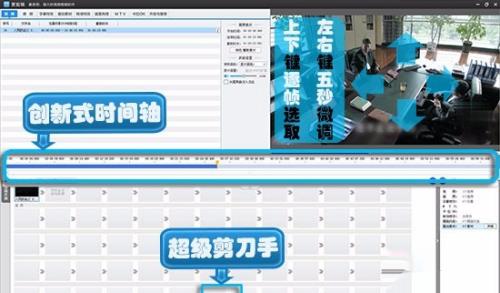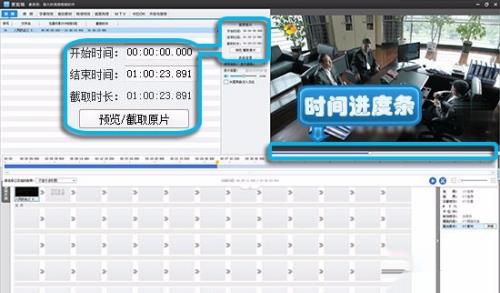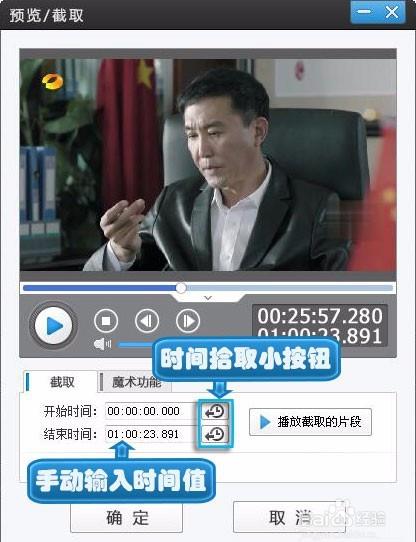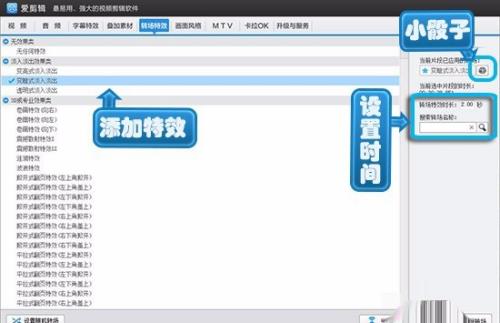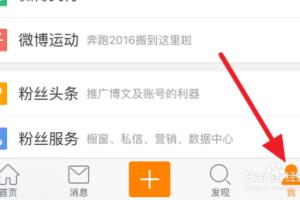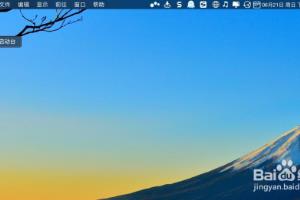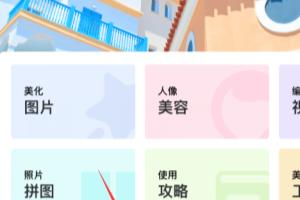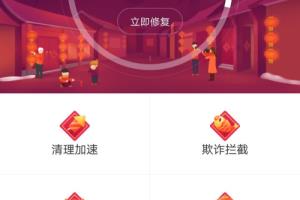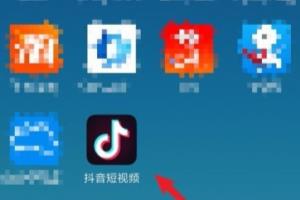1、【添加视频】 在主界面顶部点击“视频”选项卡,在视频列表下方点击“添加视频”按钮或者在“已添加片段”的缩略图双击,在弹出的文件选择框添加视频。还有一种更快的方法就是在文件夹直接拖拽进去~一个视频居然还有三种打开方式,真是很方便~~
2、【踩点分割】方法一:在主界面右上角预览框中,将时间进度条定位到需要分段剪辑的画面,也可调出“创新式时间轴”快捷键“ctrl+e”,通过上下方向键逐帧,左右方向键5秒微调,然后点击主界面底部的“剪刀”图标快捷键ctrl+k或ctrl+q,快速分割视频。
3、【踩点分割】方法二:直接在中央面板“裁剪原片”选项卡中更改时间方法三:双击视频缩略图或者点击“预览/截取原片”按钮,进去“预览/截取”对话框①、播放到需要分割的视频画面处时并结合上下左右方向键精确选取画面,点击“开始时间”和“结束时间”后带左箭头的拾取小按钮,就会自动拾获该画面的时间点。ps:不需要暂停画面,播放中也可分割~②、在“截取的开始时间”和“截取的结束时间”处手动输入时间值。
4、【添加转场特效】既然已经分割视频了~当然要加上“转场特效”让视频过渡更加自然啊~如果你有“懒癌”不想自己选~点击中央面板的小骰子,就自动帮你选~